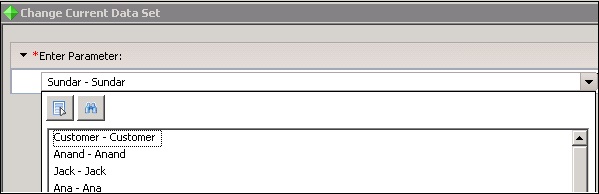Crystal Reports – 编辑参数字段
Crystal Reports – 编辑参数字段
将参数拖到报告中后 → 要编辑参数文件,请右键单击参数名称并转到编辑参数。
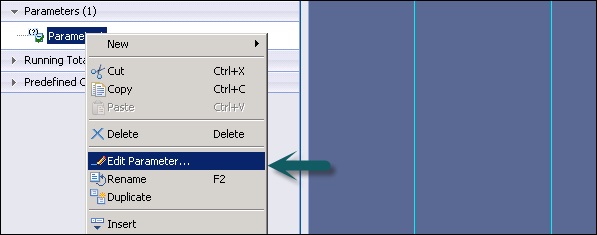
单击“编辑参数”后,将打开“编辑参数”窗口。
您也可以通过双击参数名称来编辑参数。
删除参数字段
转到数据资源管理器视图 → 展开参数,然后右键单击要删除的参数。
选择删除。
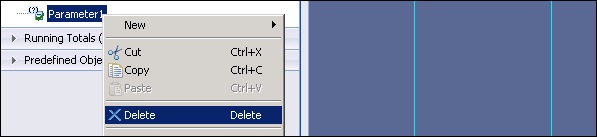
动态参数
您可以使用动态 LOV 创建参数以从数据源检索数据。对于例如-当客户名称数据库中频繁更改,您可以创建动态LOV的。
如何使用动态 LOV 创建参数?
打开您的报告 → 数据资源管理器面板 → 在参数中右键单击并选择新建参数。
出现创建参数对话框。
输入参数的名称(最多 255 个字母数字字符)→ 要创建值列表,请单击“编辑值列表”按钮。
将出现“编辑值列表”对话框 → 在“列表类型”区域中,选择“动态”。
在值组合框中,从列表中选择客户名称。
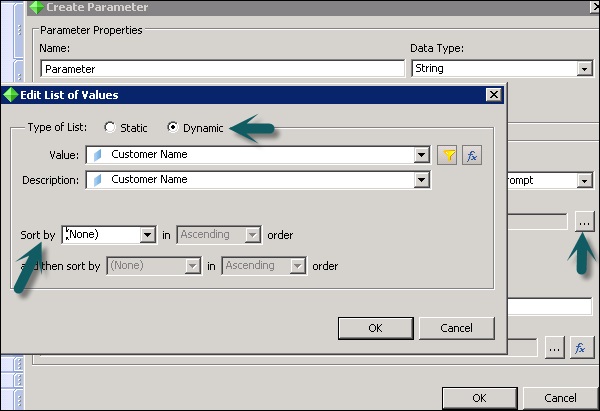
您可以按升序或降序对 LOV 进行排序 → 单击“确定”。
在提示文本对象中,输入所需的提示文本(最多 255 个字母数字字符)→ 出现在提示对话框和交互面板中的文本。默认为“Enter (ParameterName)” → 单击“确定”
将参数拖到您的报告中。